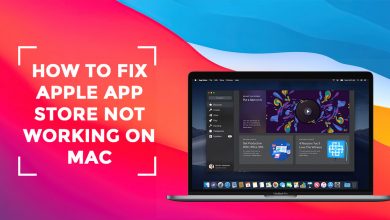Как заблокировать приложения на iPhone с помощью пароля
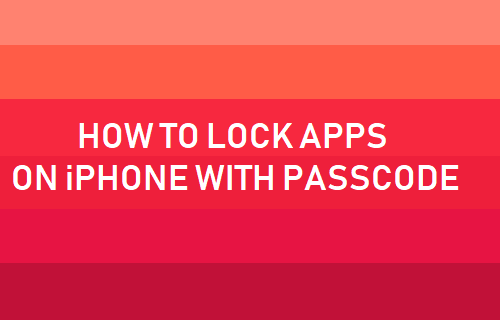
[ad_1]
С помощью пароля можно заблокировать фотографии, WhatsApp, Snapchat, Facebook и другие приложения на iPhone. Ниже вы найдете инструкции по блокировке приложений на iPhone с помощью пароля.
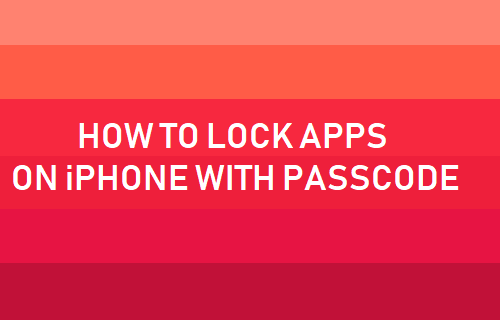
Заблокируйте приложения на iPhone с помощью пароля
Согласитесь, всегда есть вероятность, что кто-то попросит ваш iPhone сделать снимок или просто взглянуть на ваш новый iPhone.
Однако у некоторых людей есть раздражающая привычка задерживаться на телефоне других людей дольше, чем требуется, а некоторые могут даже начать смотреть ваши фотографии и открывать приложения социальных сетей на вашем iPhone.
Чтобы избежать такой возможности, вы можете либо заблокировать приложения на iPhone с помощью Touch ID, либо заблокировать приложение для социальных сетей и фотографий с помощью пароля.
Итак, давайте продвинемся вперед и рассмотрим шаги по блокировке приложений на iPhone с помощью функции экранного времени, доступной на вашем iPhone.
Заблокируйте приложения на iPhone с помощью пароля
Выполните следующие действия, чтобы заблокировать приложения на iPhone с помощью пароля.
1. Открытым Настройки > прокрутите вниз и нажмите Экранное время.
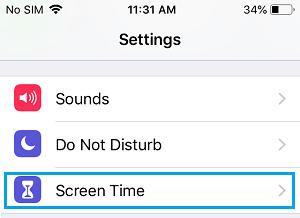
2. На следующем экране нажмите на Включить экранное время.

3. Если вы настраиваете экранное время впервые, нажмите на Продолжать > Это мой айфон.
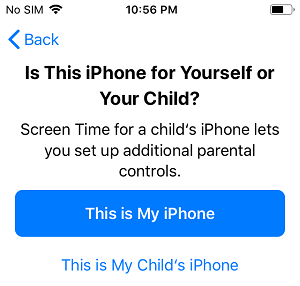
4. На следующем экране нажмите на Использовать пароль экранного времени.

5. На следующих двух экранах введите и подтвердите свое 4-значное экранное время. Пароль.

Важный: Убедитесь, что вы записали этот пароль. Вы не сможете отключать или изменять настройки экранного времени без ввода пароля.
4. Затем нажмите на Ограничения приложений
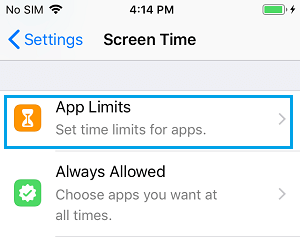
5. При появлении запроса введите пароль для экранного времени и нажмите Добавить предел.

6. На следующем экране нажмите на Социальная сеть, Творческий подход и нажмите на Следующий.

Примечание: Вы также можете заблокировать большинство приложений, выбрав Все приложения и категории вариант.
7. На следующем экране установите Время как 1 минуту, включите Блокировать в конце лимита вариант и нажмите на Добавлять.

8. После вышеуказанных шагов вам нужно будет использовать Фотографии или любое приложение для социальных сетей в течение одной минуты.
По истечении разрешенного времени (1 минута) приложения для фотографий и социальных сетей будут заблокированы с помощью вашего пароля экранного времени.
Другие не смогут получить доступ к фотографиям или открывать приложения социальных сетей на вашем iPhone, не зная вашего пароля экранного времени.
Как разблокировать приложения на iPhone с помощью пароля
Выполните следующие действия, чтобы разблокировать приложения на iPhone с помощью пароля экранного времени.
1. На главном экране нажмите на значок Приложение что вы хотите использовать
2. Затем нажмите на Попросите больше времени > Введите пароль для экранного времени.

3. Введите ваш Пароль экранного времени.
4. Во всплывающем окне вы увидите три варианта: Подтвердить за 15 минут, Утвердить на час или Утвердить на весь день.

Нажмите на любой из приведенных выше вариантов, который вам подходит, и приложение будет разблокировано до выбранного срока.
В любой момент вы можете отключить пароль экрана блокировки на своем iPhone, перейдя в Настройки > Экранное время > прокрутите вниз и нажмите Отключить экранное время.
Единственным недостатком использования времени экрана для блокировки приложений на iPhone является то, что приложения автоматически разблокируются каждые 24 часа (в полночь), и вам нужно использовать одно из заблокированных приложений в течение 1 минуты, чтобы снова заблокировать приложения.
Примечание: Родные приложения, такие как «Настройки», «Телефон», «Кошелек», «Часы» и «Найти iPhone», нельзя заблокировать с помощью экранного времени.
- Как скрыть оповещения о сообщениях на iPhone от отдельных контактов
- Как по-настоящему скрыть фотографии на iPhone и iPad
[ad_2]